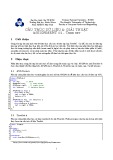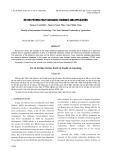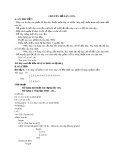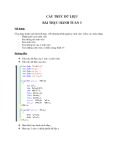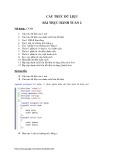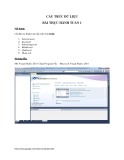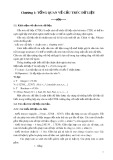Ch−¬ng 4
Base Solids
Base Solids lµ nh÷ng m« h×nh ®−îc t¹o thµnh tõ c¸c hÖ thèng CAD kh¸c vµ
®−îc ghi ë d¹ng file SAT hoÆc STEP. Ch−¬ng nµy sÏ giíi thiÖu tæng quan vÒ c¸c
kh¸i niÖm, c¸c thñ tôc vµ tr×nh tù lµm viÖc ®−îc sö dông trong m«i tr−êng Base
Solids. §Ó biÕt thªm chi tiÕt vÒ c¸c th«ng tin tham kh¶o, c¸c vÝ dô tr×nh diÔn,
h−íng dÉn c¸c b−íc, dïng Online Help vµ Tutorials.
4.1. Giíi thiÖu chung
Ta cã thÓ më vµ sö dông c¸c file ®−îc t¹o vµ ghi trong Pro\ENGINEER vµ
c¸c hÖ thèng CAD kh¸c víi c¸c phÇn më réng cña file lµ SAT (.sat), STEP (.step)
vµ DWG ( cña AutoCAD vµ Mechanical Desktop).
NÕu mét file SAT hoÆc STEP ®−îc nhËp mµ chøa ®ùng mét thµnh phÇn ®¬n,
Autodesk Inventor sÏ nhËn ra nã lµ mét file chi tiÕt Base Solids. NÕu file ®−îc
nhËp chøa ®ùng nhiÒu thµnh phÇn, Autodesk Inventor sÏ nhËn ra nã lµ mét l¾p r¸p
Base Solids víi nhiÒu file chi tiÕt.
- Khi nµo th× dïng m«i tr−êng m« h×nh Solid:
Sau khi nhËp mét file, kÝch ®óp chuét vµo biÓu t−îng Base Solids trªn cöa
sæ duyÖt ®Ó kÝch ho¹t m«i tr−êng Solid Model. Dïng m«i tr−êng Solid Model ®Ó
®Þnh vÞ c¸c Work Feature, chØnh söa c¸c Base Solids hoÆc sö dông c¸c c¹nh cña
mét mÆt Base Solid nh− lµ biªn d¹ng ph¸c th¶o.
Chó ý: §Ó xem thªm chi tiÕt vÒ nhËp vµ xuÊt c¸c file .sat vµ .stp xem “Data
Translation” trong Help.
- Ta cã thÓ lµm g× víi m« h×nh Solid:
C¸c m« h×nh Solid kh¸c víi c¸c m« h×nh cña Autodesk Inventor. Ta kh«ng
thÓ truy cËp vµo c¸c Sketch, c¸c Feature, c¸c kÝch th−íc còng nh− c¸c rµng buéc
mµ ®· t¹o ra Solid. Tuy nhiªn ta cã thÓ söa mét Base Solid, lÊy ra hoÆc xo¸ c¸c mÆt
vµ t¹o c¸c Work Feature ®Ó sö dông nh− c¸c ®èi t−îng dùng h×nh.
- Ta cã thÓ t×m m« h×nh Solid ë ®©u:
Khi ta nhËp c¸c file ®Þnh d¹ng .sat hoÆc .stp trong cöa sæ duyÖt hiÓn thÞ c¸c
biÓu t−îng Base ®Ó diÔn t¶ c¸c Base Solid.
4.2. C¸c tiÖn Ých:
D−íi ®©y lµ c¸c tiÖn Ých chÝnh trong m«i tr−êng Solid Model.
- Editing Solids: Lo¹i bá hoÆc xo¸ c¸c mÆt cña Base Solid, kÐo d·n hoÆc
co ng¾n mét Base Solid, xo¸ mét mÆt Base Solid hoÆc Base Solid.
- Retain faces: Gi÷ l¹i mét mÆt cña mét Solid bÞ xo¸ ®Ó dïng t¹o ph¸c
th¶o.
- Work features: T¹o c¸c Work Feature ®Ó dïng nh− lµ c¸c ®èi t−îng
dùng h×nh.
4.3. Tr×nh tù lµm viÖc:
PhÇn nµy nªu tæng quan vÒ c¸c thao t¸c lµm viÖc trong m«i tr−êng Base
Solid. Trong online Help, Tutorial vµ Visual SyllabusTM hç trî c¸c th«ng tin chi tiÕt
h¬n vµ c¸c vÝ dô tr×nh diÔn, h−íng dÉn c¸c b−íc.

4.3.1. LËp kÕ ho¹ch lµm viÖc:
Trong m«i tr−êng Solid, ta dïng c¸c c«ng cô Solid ®Ó chØnh söa vµ nhËp
Base Solid. C¸c chØnh söa kh«ng ®−îc tham sè ho¸ vµ kh«ng bæ sung c¸c Feature
cho Solid ngo¹i trõ c¸c Work Feature ®−îc sö dông nh− lµ c¸c ®èi t−îng dùng
h×nh. Khi cËp nhËt Base Solid ®Ó hîp nhÊt nh÷ng thay ®æi, c¸c Feature ®−îc bæ
sung trong m«i tr−êng Part ®−îc bè trÝ l¹i.
4.3.2. NhËp c¸c files Base Solid:
Ta cã thÓ nhËp c¸c files SAT vµ STEP ®−îc khëi t¹o trong c¸c hÖ thèng
CAD kh¸c hoÆc c¸c files DWG cña AutoCAD hoÆc Mechanical Desktop.
KÝch chuét vµo Files->Open trong hép héi tho¹i chän kiÓu files .sat or .dwg.
KÝch chuét vµo nót Option ®Ó chän thªm c¸c tuú chän.
NhËp mét file Base Solid
4.3.3. ChØnh söa c¸c Base Solid:
Ta cã thÓ kÐo d·n hoÆc thu nhá mét Base Solid vµ lÊy ra hoÆc xo¸ c¸c mÆt.
Sau khi bæ sung mét ph¸c th¶o vµ mét Sketched Feature tíi mét Base Solid. Ta cã
thÓ xo¸ Solid nh−ng gi÷ l¹i c¸c Feature vµ c¸c Sketch phô thuéc.
KÝch ®óp chuét vµo biÓu t−îng Base Solid trong tr×nh duyÖt sau ®ã chän
mét c«ng cô chØnh söa chuyªn dïng. Khi kÕt thóc chØnh söa kÝch chuét vµo nót
Update ®Ó cËp nhËt c¸c thay ®æi vµ tho¸t khái m«i tr−êng Solid.

- KÐo d·n hoÆc thu nhá mét Base Solid:
KÝch chuét vµo c«ng cô Extend or Contract Body, sau ®ã kÝch chuét vµo Plane
vµ chän mÆt lµm viÖc hoÆc mÆt ph¼ng. KÝch chuét vµo Extend or Contract. Dïng
c¸c tuú chän ®Ó ®Þnh nghÜa phÐp kÐo d·n vµ co ng¾n Solid sau ®ã kÝch chuét vµo
Update.
KÝch ®ó
p
chuét vµo biÓu t−în
g
Base Solid
trªn tr×nh duyÖt ®Ó kÝch ho¹t chÕ ®é chØnh
söa Solid
H×nh trô tr−íc khi kÐo d·n H×nh trô sau khi kÐo d·n
- Di chuyÓn c¸c mÆt trªn Base Solid:
KÝch chuét vµo c«ng cô Move Face sau ®ã chän mét hoÆc mét vµi mÆt cÇn di
chuyÓn. §Ó di chuyÓn mÆt cÇn x¸c ®Þnh h−íng vµ kho¶ng c¸ch di chuyÓn sö dông
c¸c tuú chän Direction vµ Distance. §Ó di chuyÓn gi÷a c¸c ®iÓm lùa chän trªn mÆt
ph¼ng, sö dông c¸c tuú chän Plane vµ Points. Sau ®ã kÝch chuét vµo Update.

Tr−íc khi di chuyÓn mÆt Sau khi di chuyÓn mÆt
- Xo¸ c¸c mÆt trªn mét Base Solid:
Chän mét hay mét vµi mÆt cÇn xo¸ sau ®ã kÝch chuét ph¶i vµ chän Delete. KÝch
chuét vµo Update.
- Xo¸ mét Base Solid vµ gi÷ l¹i c¸c Feature vµ c¸c sketch:
KÝch chuét ph¶i vµo biÓu t−îng cña Base Solid trong tr×nh duyÖt vµ chän
Delete. Dïng c¸c tuú chän ®Ó xo¸ c¸c Feature vµ c¸c Sketch g¾n vµo chóng hay
gi÷ l¹i c¸c Feature vµ c¸c Sketch phô thuéc sau ®ã kÝch chuét vµo OK vµ Update.
- T¹o mét Work Feature :
KÝch chuét vµo mét trong sè c¸c nót Work Plane, Work Axis, Work Point.
Chän mét ®èi t−îng h×nh häc hoÆc lµ hÖ to¹ ®é mÆc ®Þnh. Autodesk Inventor cã
thÓ x¸c ®Þnh Work Feature tõ ®èi t−îng h×nh häc ®· chän. VÝ dô, nÕu ta muèn t¹o
mét Work Axis, chØ cÇn chän mÆt ®Çu cña mét mÆt trô khi ®ã mét Work axis sÏ
®−îc t¹o ra qua t©m cña h×nh trô.
4.4. C¸c c«ng cô chØnh söa Base Solid:
C¸c c«ng cô chØnh söa Base Solid cã s½n cho viÖc chØnh söa c¸c m« h×nh Solid
mµ ®−îc t¹o trong hÖ thèng CAD kh¸c vµ ghi d−íi d¹ng file .sat hoÆc .stp. DÓ
chØnh söa c¸c Base Solid nµy ta kÝch ho¹t m«i tr−êng Solid b»ng c¸ch kÝch chuét
ph¶i vµo thµnh phÇn nµy trong cöa sæ duyÖt vµ chän Edit Solid.
C¸c c«ng cô chØnh söa Base Solid:
TT Nót lÖnh C«ng cô Chøc n¨ng Ghi
chó
1
Move Face Di chuyÓn mét hoÆc nhiÒu mÆt trªn
Solid
2
Extend or
Contract Body
Më réng hoÆc thu nhá mét Base Solid
®çi xøng víi mét mÆt ph¼ng hoÆc mét
mÆt lµm viÖc
3
Work Plane T¹o mét mÆt lµm viÖc

4
Work Axis T¹o mét trôc lµm viÖc
5 Work Point T¹o mét ®iÓm lµm viÖc
6
Toggle Precise
UI BËt t¾t chÕ ®é nhËp chÝnh x¸c
MÑo:
Sö dông c¸c mÑo nµy ®Ó n©ng cao hiÖu qu¶ thiÕt kÕ khi lµm viÖc víi Base
Solid. - Sö dông c¸c c«ng cô nhËp vµ ®o chÝnh x¸c ®Ó nhËp c¸c gi¸ trÞ khi
®Þnh d¹ng l¹i kÝch cì cña Base Solid.
Dïng c¸c nót c«ng cô nµy trªn thanh c«ng cô chuÈn trong qu¸ tr×nh më
réng hoÆc kÕt nèi víi mét Base Solid.
- Di chuyÓn c¸c sketch trªn c¸c mÆt ph¨bgr lµm viÖc kh¸c.
Ta cã thÓ rµng buéc c¸c sketch tíi c¸c mÆt ph¼ng lµm viÖc hoÆc sö dông
c«ng cô Reattach Sketch ®Ó di chuyÓn c¸c sketch trªn c¸c mÆt ph¼ng lµm viÖc
kh¸c.